Converta, edite e compacte vídeos/áudios em mais de 1000 formatos.
3 métodos viáveis para fazer vídeos picture-in-picture
Vídeos picture-in-picture, ou mais comumente conhecidos como vídeos PiP, são muito populares hoje em dia. Eles permitem que os espectadores assistam em uma pequena janela fixada em um canto da tela. Assim, você pode incluir mais conteúdo em um vídeo PiP, e é a melhor maneira de criar vídeos de reação, como programas de variedades. Você se interessa mais em criar um vídeo picture-in-picture? É melhor procurar a melhor ferramenta de edição de vídeo picture-in-picture que o ajudará a terminar seu trabalho com sucesso. Leia este artigo para encontrar o método mais eficaz.
Lista de guias
Parte 1: O método fácil de fazer vídeo picture-in-picture Parte 2: Como fazer um vídeo picture-in-picture online Parte 3: Como fazer um vídeo Picture-in-Picture no iOS Parte 4: Perguntas frequentes sobre como fazer um vídeo PIPParte 1: O método fácil de fazer vídeo picture-in-picture
Suponha que você esteja planejando começar seu projeto fazendo um vídeo picture-in-picture usando seu Mac ou desktop Windows. Nesse caso, você pode começar imediatamente depois de baixar esta ferramenta de edição de vídeo muito poderosa, a Conversor de vídeo total 4Easysoft. O 4Easysoft é um kit de ferramentas de vídeo completo onde você pode criar vídeos picture-in-picture, converter arquivos de mídia de e para mais de 600 formatos, criar apresentações de slides, aplicar diferentes designs de colagem, extrair filmes em DVD e muitas outras ferramentas poderosas para gerenciar seus vídeos.

Crie vídeos picture-in-picture por meio dos modelos projetados.
Altere a posição, o tamanho e os efeitos dos vídeos em tela pequena.
Forneça ferramentas de edição para cortar, aparar, girar, adicionar filtros e muito mais.
Exporte vídeos PiP para vários formatos, incluindo MP4, MOV, MKV, etc.
100% Seguro
100% Seguro
Passo 1Baixe e instale o 4Easysoft Total Video Converter no seu dispositivo, disponível para Mac e Windows. Inicie-o e então esbarre na interface principal. Para começar seu trabalho na criação de um vídeo picture-in-picture, vá para o Colagem guia de menu e clique em Modelo botão para escolher o modelo desejado. Você também pode ajustar o comprimento da borda personalizando-a a partir do Fronteira botão.

Passo 2Depois de escolher seu modelo, você pode adicionar seus vídeos. Basta tocar neles sinais vermelhos +, então carregue seus arquivos para cada quadro.

etapa 3Você pode cortar ou recortar seus vídeos para se livrar das partes desnecessárias dos clipes clicando no Editar ícone. Para ajustar seus vídeos de sobreposição, basta usar seu recurso de sobreposição padrão. Para tornar seu vídeo PiP mais impressionante, escolha o filtro perfeito que se adapte ao seu projeto. Tantos filtros para escolher!

Passo 4Não perca a oportunidade de usar os recursos poderosos do 4Easysoft e personalizar suas configurações de saída de vídeos picture-in-picture. Clique no Exportar botão e, em seguida, altere o formato, taxa de quadros, qualidade e resolução disso. Além disso, não se esqueça de modificar o Salvar em botão para escolher a pasta de designação do seu vídeo. Por fim, clique no Iniciar exportação para salvar seu vídeo Pip.

Parte 2: Como fazer um vídeo picture-in-picture online
Clipchamp é uma poderosa ferramenta de edição de vídeo picture-in-picture online que pode ajudar os usuários a fazer seus vídeos picture-in-picture de forma fácil e eficaz. É uma boa ferramenta que até mesmo aqueles que são novatos em edição de vídeo podem usar. Clipchamp permite que você combine vídeos, arquivos de áudio, imagens e também adicione efeitos e textos ao seu projeto, depois salve-o no seu computador quando terminar. Mas as ferramentas online sempre têm uma limitação de tamanho para seus vídeos.
Etapas para criar vídeo picture-in-picture usando Clipchamp
Passo 1Você tem que criar um novo projeto primeiro. Clique no Criar um vídeo botão na barra lateral esquerda; há cinco formatos diferentes que você pode escolher. Depois disso, escolha a proporção que se adequa ao seu projeto de vídeo picture-in-picture. Se você for enviá-lo para o YouTube ou Facebook, é melhor usar widescreen 16:9.
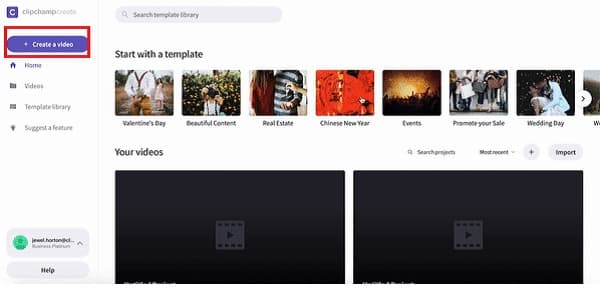
Passo 2Se você já preparou seus vídeos filmados para seu vídeo picture-in-picture, basta clicar no Adicionar mídia e então arraste e solte esses vídeos, imagens ou áudio para a caixa de mídia. Outra maneira de enviar arquivos é clicando no Navegue pelos meus arquivos botão.
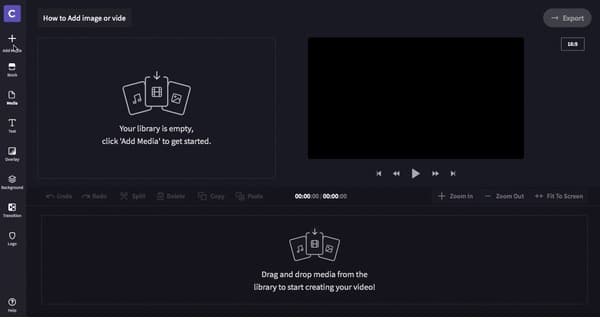
etapa 3Como seus vídeos já estão na biblioteca de mídia, você precisa arrastar e soltar os vídeos na linha do tempo de edição para iniciar seu procedimento de criação de um vídeo PiP. Certifique-se de alinhar ambos os vídeos abaixo de cada clipe diretamente.
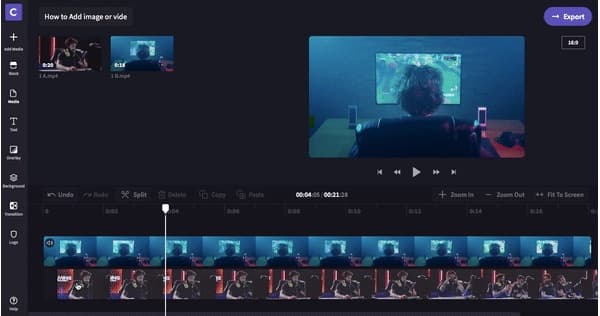
Passo 4Agora que você alinhou seus vídeos uns com os outros, basta tocar no vídeo que deseja tornar menor, e ele deve ser colocado em cima. Se você deseja alterar a posição do vídeo menor e torná-lo maior ou menor em tamanho, tudo o que você precisa fazer é tocar na caixa no canto inferior esquerdo da linha do tempo para ver as opções de edição.
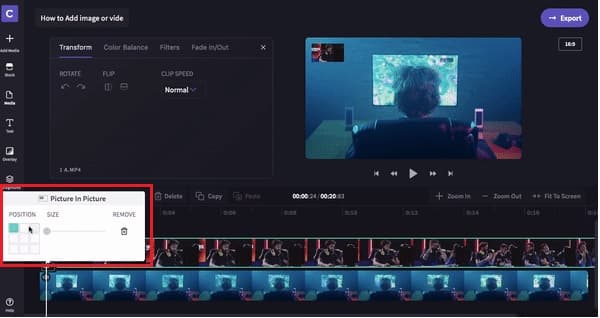
Etapa 5Agora você está satisfeito com seu vídeo picture-in-picture? Agora você pode exportá-lo! Você pode compartilhá-lo ou carregá-lo diretamente nas mídias sociais ou salvá-lo em uma pasta de sua escolha.
Parte 3: Como fazer um vídeo Picture-in-Picture no iOS
CapCut é um aplicativo gratuito de edição de vídeo picture-in-picture que pode ajudar você a produzir vídeos picture-in-picture atraentes com seus momentos maravilhosos. Esta ferramenta de edição tem filtros avançados e uma variedade de efeitos lindos que certamente abrirão um mundo de possibilidades. CapCut também é um dos aplicativos de edição de vídeo mais usados no mundo todo porque até crianças estão usando hoje em dia porque tem uma interface muito básica para seguir.
Como criar vídeo picture-in-picture usando CapCut
Passo 1Na interface principal do CapCut, clique em Novo projeto botão, então adicione os vídeos que você deseja editar. Depois de já ter adicionado seus vídeos, você pode agora clicar no sobreposição botão na parte inferior para adicionar seu vídeo de sobreposição.
Passo 2Alinhe os dois vídeos abaixo de cada videoclipe. Claro, você pode usar essas opções de edição na parte inferior da tela. Você pode adicionar filtros, ajustar a velocidade, etc. Por fim, basta clicar no ícone de exportação do canto superior direito da tela. Aguarde até que ele seja salvo, e você poderá compartilhá-lo prontamente com seus colegas.
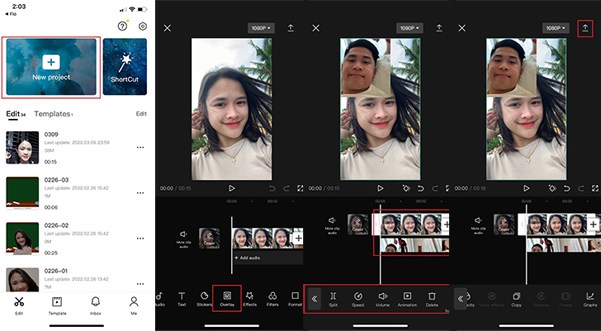
Parte 4: Perguntas frequentes sobre como fazer um vídeo PIP
-
Quantas telas pequenas posso adicionar em vídeos PiP?
A maioria dos editores de vídeo suporta apenas adicionar uma pequena sobreposição de vídeo a um vídeo grande. Você pode tentar o 4Easysoft Total Video Converter para criar vídeos picture-in-picture com até 9 telas pequenas.
-
Qual é o melhor aplicativo de edição de vídeo picture-in-picture para Android?
KineMaster é uma das melhores ferramentas de edição de vídeo para criar vídeos PiP usando seus smartphones Android. Ele fornece muitas ferramentas de edição fáceis, mas poderosas para você.
-
Posso fazer vídeos PiP usando o iMovie?
Sim, você pode. Você precisa adicionar o vídeo de tela cheia primeiro na linha do tempo e, em seguida, arrastar o vídeo pequeno para dentro dela. Na tela de edição e pré-visualização no canto superior direito, você pode escolher o efeito PiP e editar a posição e o tamanho facilmente.
Conclusão
Agora você tem! Sempre que você planeja fazer seus próprios vídeos picture-in-picture, o aplicativo de edição de vídeo que foi dado acima pode ajudar você com seu projeto. Comece a usar o 4Easysoft Total Video Converter e experimente seus poderosos recursos. Para mais perguntas, não esqueça de nos contatar.
100% Seguro
100% Seguro



